Z perspektywy zakładki „Pacjenci”, naciskamy na przycisk „Szczegóły”.
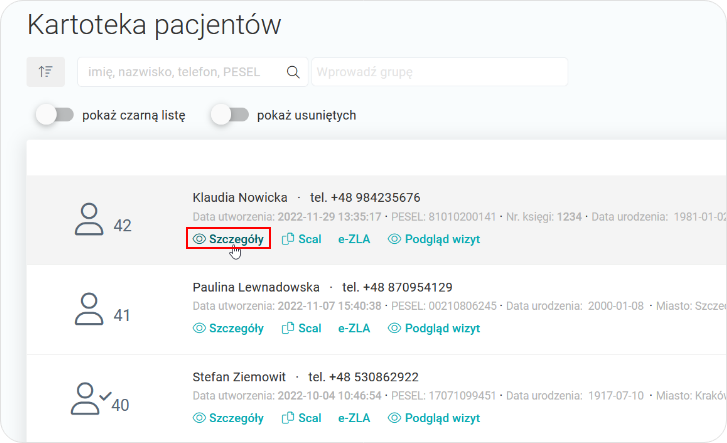
Klikamy na komunikat „Edytuj wywiad”.

- Otwieram nam się karta wywiadu medycznego,
- Wchodzimy do zakładki „Dostosuj tę kartę”.

- Otwiera nam się komunikat, który informuje nas o tym, że formularz został już zamknięty oraz wykorzystany w Twojej dokumentacji medycznej,
- Jeżeli chcemy stworzyć nowy, klikamy w przycisk „+ Utwórz nową wersję”.

- Wyświetli się komunikat, który pyta nas o to, czy chcemy utworzyć nową wersję dokumentu,
- Jeśli jesteśmy pewni, naciskamy na „Potwierdzam”.

- Wyświetli nam się całkowicie nowa wersja wywiadu medycznego, który możemy do woli modyfikować,
- Jeżeli, chcemy usunąć któryś z elementów, najeżdżamy na niego kursorem myszki oraz klikamy na „x usuń”.

- Dostaniemy komunikat, który prosi nas o potwierdzenie usunięcia pola,
- Klikamy w tym celu na „Potwierdzam”.

Jeżeli chcemy wyróżnić element tak, aby pojawiał się on bezpośrednio w karcie pacjenta, klikamy na emotikonę gwiazdki.

- Po prawej stronie mamy listę, z której dowolnie możemy dodawać kolejne pola do wywiadu,
- Jeżeli chcemy dodać dane pole, naciskamy na niego.

- W wyświetlonym polu tekstowym uzupełniamy nazwę wybranego pola,
- Suwakiem możemy zaznaczyć, czy chcemy, aby dane pole było „Wymagane” lub „Rozwijane”,
- Jeżeli wszystkie dane zostały wprowadzone prawidłowo, klikamy na przycisk „Zapisz”.

Każde już dodane pole, możemy edytować, klikając w „edytuj”.

- W wywiadzie istniej również możliwość dodania pola, do którego będzie można dodawać załączniki,
- Po wprowadzeniu odpowiedniej nazwy, naciskamy „Zapisz”.

- Z listy rozwijanej, możemy dodać pole, które jest rysownikiem,
- Wybieramy odpowiedni jego typ oraz zapisujemy nasz wybór.

- Po najechaniu kursorem myszki na dane pole, oraz naciśnięciu na niego, będziemy w stanie przenieść go na dowolne miejsce,
- Możemy do woli przestawiać pozycję wywiadu.

Naciskając na „podgląd dokumentu” zobaczymy jak będzie prezentował się on finalnie.

Możemy zweryfikować, czy wszystko jest umieszczone poprawnie.

Po wprowadzeniu wszystkich pól oraz zmian, naciskamy na przycisk „Zakończ dokument”.

- Otrzymamy komunikat, który pyta nas o to, czy na pewno chcemy opublikować nową wersję,
- Jeśli jesteśmy pewni, naciskamy na „Publikuj”.

Po poprawnym zapisaniu wywiadu, otrzymamy informację o poprawnej publikacji nowego formularza.




 Weryfikacja zgodności systemu z profilami IHE
i standardami HL7 z platformą TUKAN.
Weryfikacja zgodności systemu z profilami IHE
i standardami HL7 z platformą TUKAN.



